34.3. ユーザーの作成
この画面を使用してユーザーアカウントを作成します。
root アカウントを使用するのではなく、このアカウントを使用して Red Hat Enterprise Linux システムにログインします。
図34.12 firstboot create user 画面

[D]
ユーザー名とパスワードを入力してから、選択したパスワードを入力します。パスワードの 確認 ボックスに再度パスワードを入力して、パスワードが正しいことを確認します。
ユーザー情報の認証にネットワークサービスを使用するように Red Hat Enterprise Linux を設定するには、 をクリックします。詳細は、「authentication-configuration」 を参照してください。
重要
この手順でユーザーアカウントを 1 つ以上作成しないと、Red Hat Enterprise Linux グラフィカル環境にログインできなくなります。インストール時にこの手順を省略した場合は、「グラフィカル環境での起動」 を参照してください。
注記
インストールの完了後にユーザーアカウントを追加するには、システムの + → 。
34.3.1. authentication-configuration
Create User 画面で をクリックした場合は、システムでユーザー認証方法を指定する必要があります。ドロップダウンメニューを使用して、以下のタイプのユーザーデータベースから選択します。
- (ネットワーク上のユーザーデータベースにアクセスできない場合に使用する)
- (Lightweight Directory Access Protocol)
- (ネットワーク情報サービス)
- (Microsoft Active Directory で使用する場合)
図34.13 Firstboot の認証設定画面
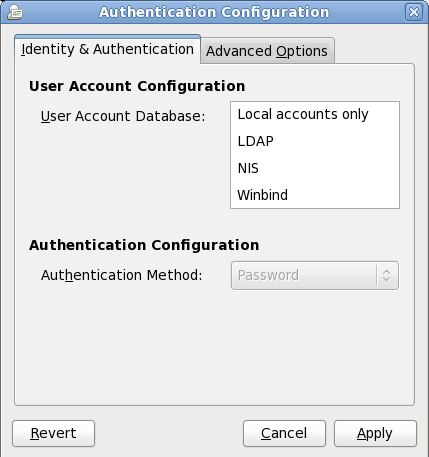
[D]
ネットワークに適したユーザーデータベースのタイプを選択する場合は、そのデータベースタイプに関連する追加情報を指定する必要があります。たとえば、LDAP を選択する場合は、
LDAP 検索の ベース識別名 と LDAP サーバーのアドレスを指定する必要があります。また、選択したユーザーデータベースのタイプに関連する 認証方法( Kerberos パスワード、LDAP パスワード、NIS パスワードなど)を選択する必要もあります。
Advanced Options タブを使用すると、
/etc/security/access.conf でフィンガープリントリーダー、スマートカード、ローカルアクセス制御など、他の認証メカニズムを有効にできます。
詳細は、Red Hat Enterprise Linux デプロイメントガイド の 『認証設定』 を参照してください。
図34.14 firstboot 認証の Advanced Options 画面

[D]